สำหรับท่านที่ต้องการเชื่อมต่อฐานข้อมูลบน server จากภายนอก หรือเชื่อมต่อจาก server อื่น และคุณใช้ Plesk เป็น Control Panel สามารถทำได้ตามขั้นตอนต่อไปนี้
1. login เข้าใช้งาน Plesk โดยพิมพ์ชื่อเว็บไซต์ตามด้วยพอร์ต 8443 เช่น yourdomain.com:8443 จากนั้นกรอก Username, Password และคลิกที่ Log In

2. คลิกที่ Databases
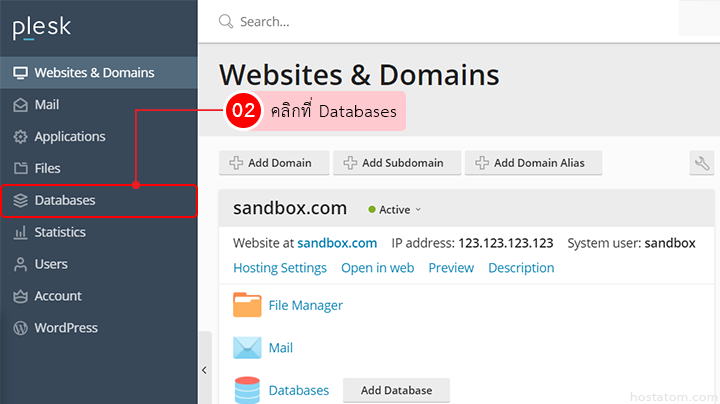
3. คลิกที่ User Management
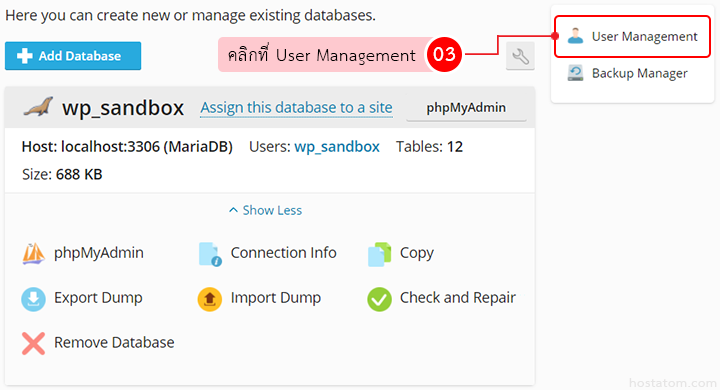
4. คลิกที่ชื่อผู้ใช้ฐานข้อมูลที่ต้องการตั้งค่า
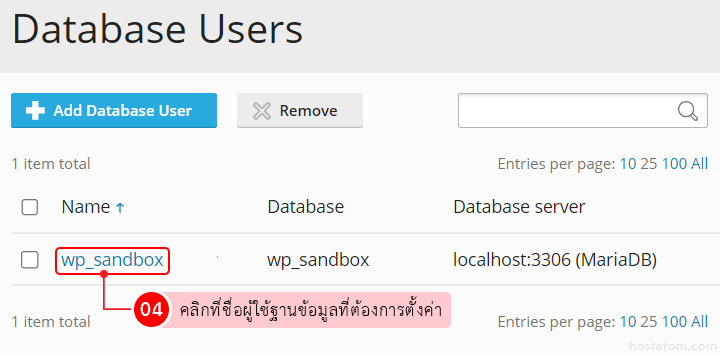
5. ที่ Access Control ให้เลือกวิธีการเชื่อมต่อฐานข้อมูล
- Allow remote connections from any host – หากต้องการให้ IP Address อะไรก็ได้สามารถเชื่อมต่อเข้ามาที่ฐานข้อมูลได้ให้เลือกที่ตัวเลือกนี้ (ปกติทางเราจะตั้งค่านี้ไว้ให้)
- Allow remote connection from – หากต้องการให้เฉพาะ IP Address ที่อนุญาตสามารถเชื่อมต่อเข้ามาที่ฐานข้อมูลได้ให้เลือกที่ตัวเลือกนี้แล้วระบุ IP Address ที่ต้องการ (ตัวเลือกนี้จะมีความปลอดภัยกว่า)
จากนั้นคลิกที่ OK
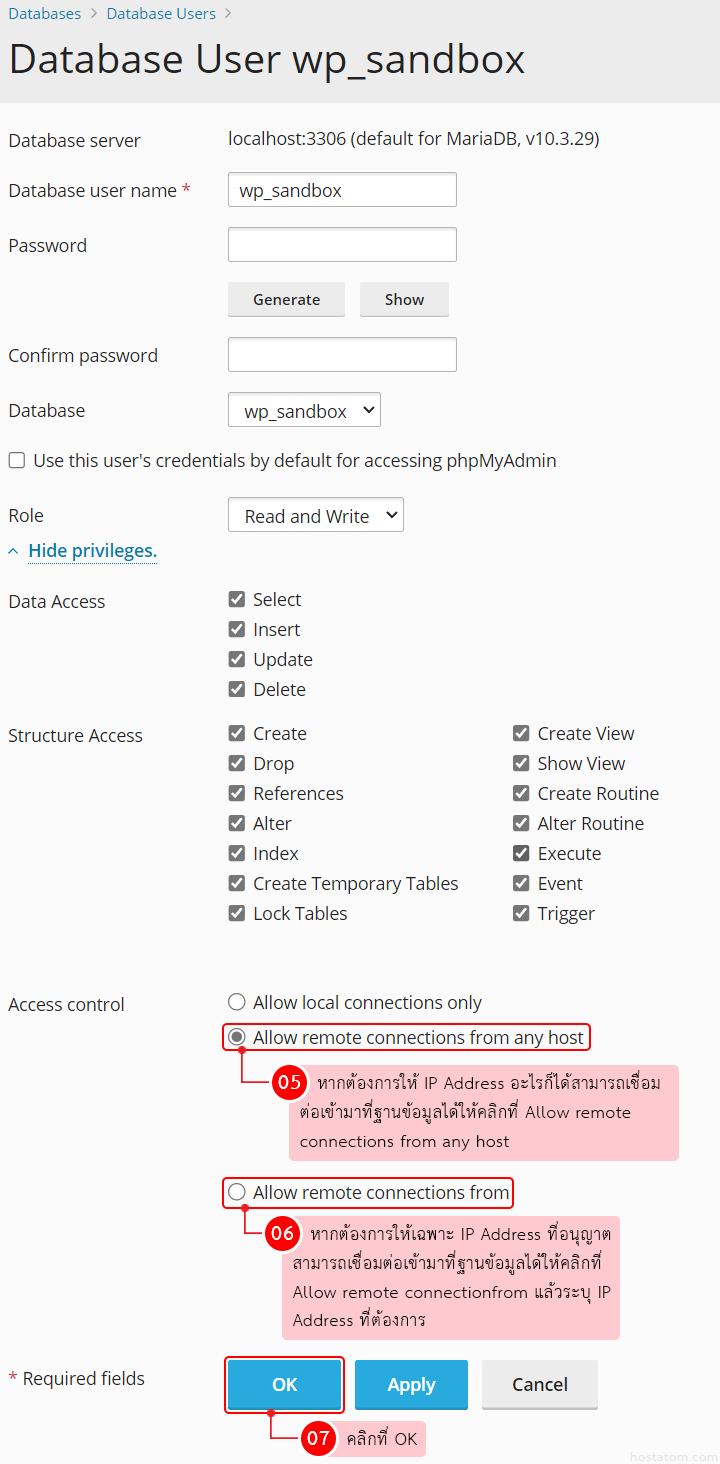
6. ระบบจะแจ้งว่าได้เปลี่ยนแปลงการตั้งค่าผู้ใช้ฐานข้อมูลสำเร็จแล้ว เป็นอันเรียบร้อย
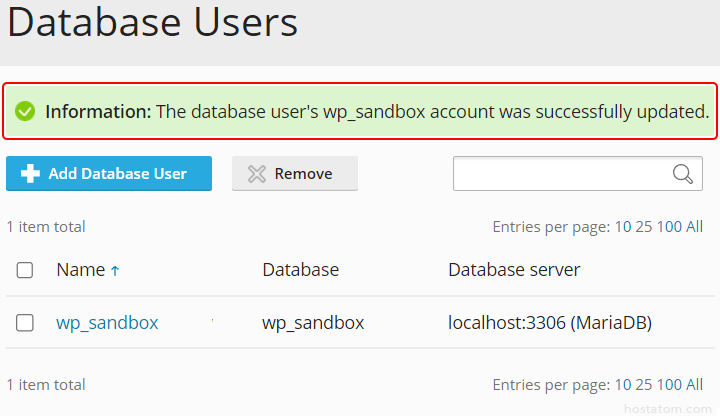
7. ทีนี้ก็ลองเชื่อมต่อฐานข้อมูลของคุณดู โดยจะมีข้อมูลที่ต้องใช้ดังนี้
- host : IP ของ Server ของเรา
- port : 3306
- database user : ตามที่เรากำหนด
- database password : ตามที่เรากำหนด
